
BlackBerry 10 OS 有什麼不同?
若您是
BlackBerry 10 裝置的新使用者,那您可能會迫切想要知道它與其他 BlackBerry 裝置有何不同。 尋
找關於首頁畫面、設定、訊息及應用程式的資訊。
學習上哪尋找您的電話號碼及 PIN 並發現如何搜尋。
如何回到首頁畫面?
若要返回首頁畫面,請由畫面底部向上滑動。
設定與基本資訊
使用指南
8
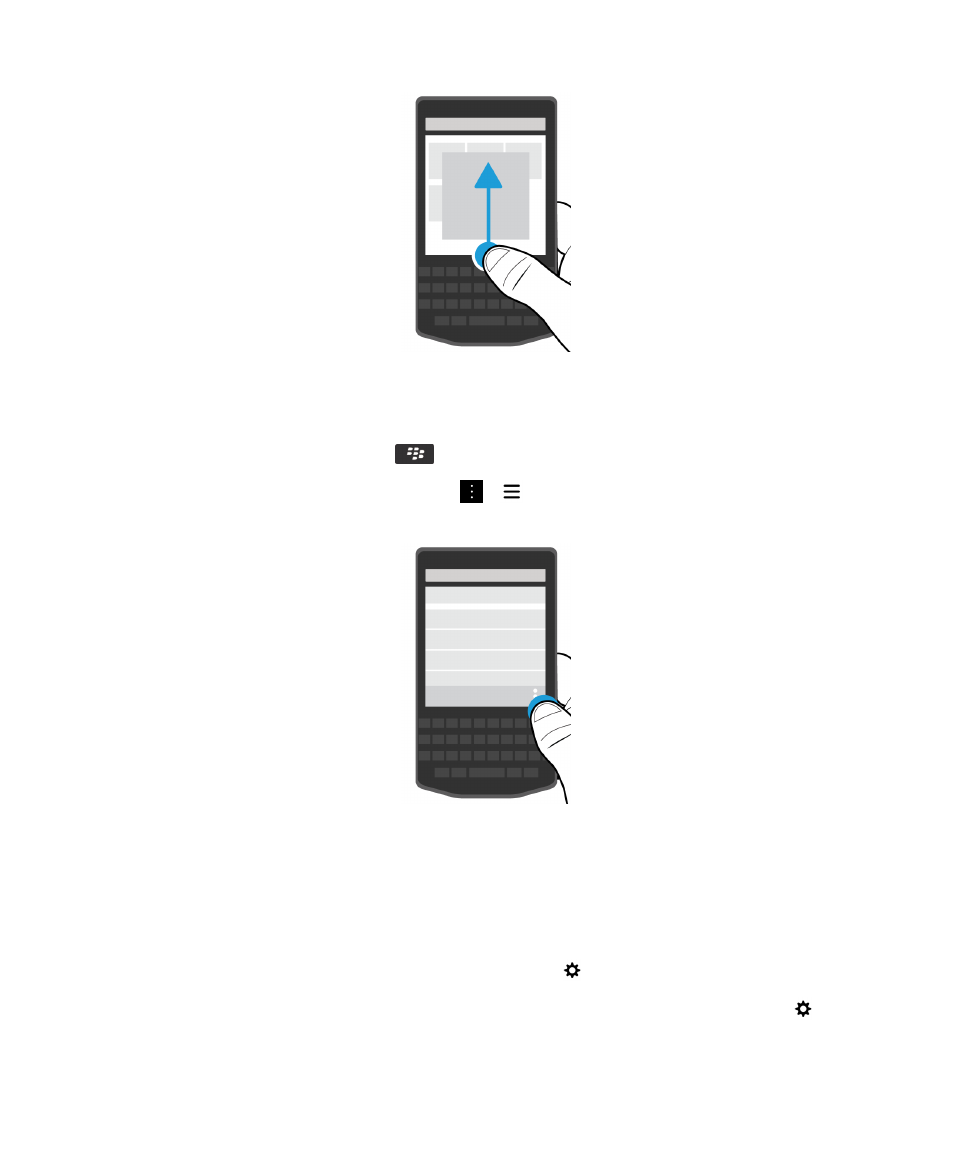
如何叫出功能表?
您的
BlackBerry 10 裝置上並無功能表鍵 (
) 。 探索功能表可找到更多功能和選項。
若要查看您能在應用程式執行的其他動作,請點選
或
。
如何變更我的設定與選項?
請執行下列任一動作:
• 若要尋找應用程式的設定和說明,請從畫面的頂端向下滑動。
• 若要尋找裝置的設定,請從首頁畫面的頂端向下滑動。 點選 設定。
備註
: 在應用程式中,要找到裝置設定,請使用兩根手指,從畫面的頂端向下滑動。 點選 設定。
設定與基本資訊
使用指南
9
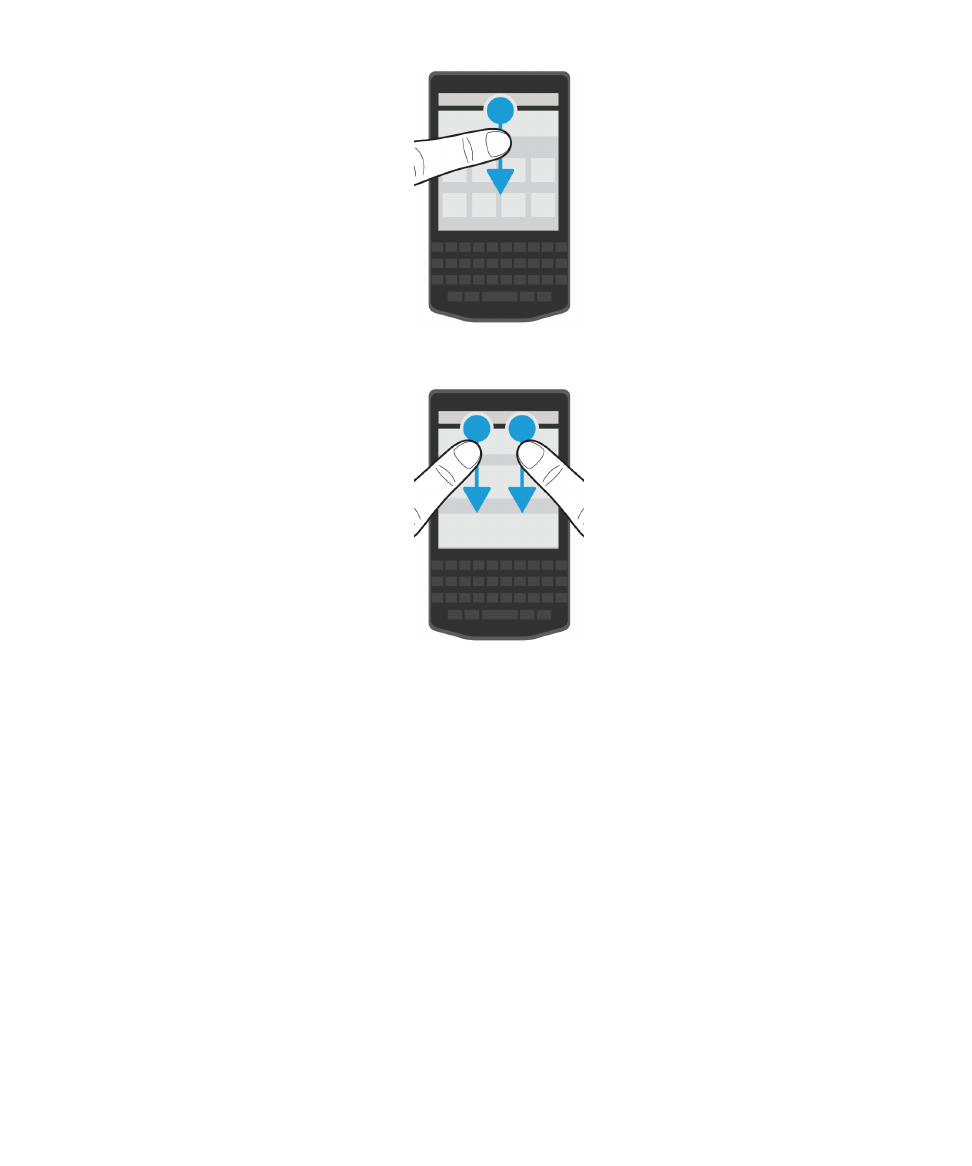
電子郵件或其他訊息在哪裡?
您所有的電子郵件、文字訊息、社交網路通知、未接電話以及語音留言都能在
BlackBerry Hub 找到。
BlackBerry Hub 並不像您 BlackBerry 裝置上的其他應用程式。 這是 BlackBerry 10 體驗的核心所在,它
會一直執行,讓您無論在裝置上使用什麼都能保持連線。
您可從裝置的任意位置窺視或開啟
BlackBerry Hub。 從畫面底部向上向右滑動手指。
設定與基本資訊
使用指南
10
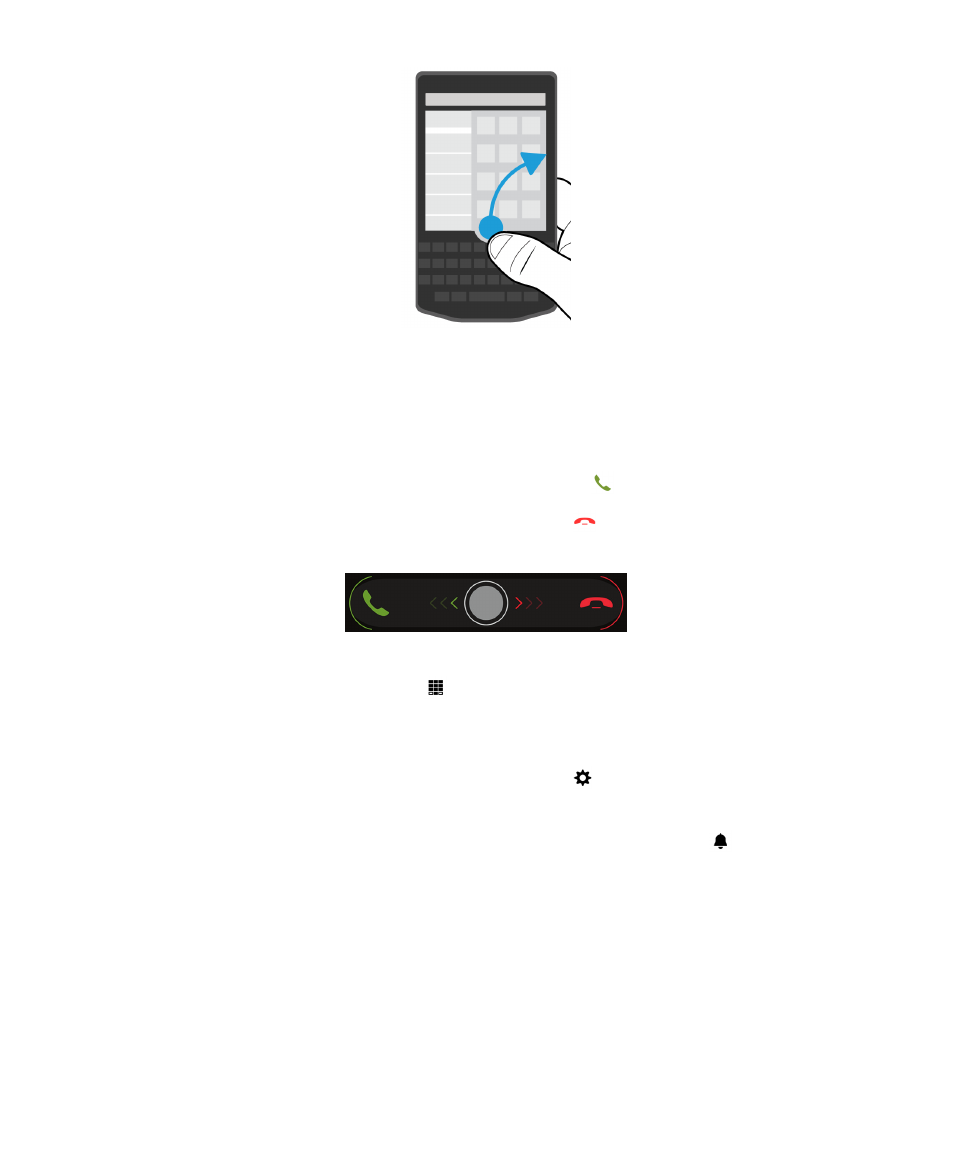
通話鍵和我的通知設定在哪裡?
電話按鍵
要接聽電話,碰觸畫面底部的圓圈並向左滑動手指。
一旦圓圈覆蓋
後,將手指放開。
要拒聽電話,按住畫面底部的圓圈並向右滑動手指。
當圓圈覆蓋
時放開手指。
要打電話時,請在「電話」應用程式中,點選
。
鍵入數字。 點選通話。
通知設定
若要變更通知設定,在首頁畫面上,從畫面頂端向下滑動。
點選
設定 > 通知。 您可自訂設定檔,設定
自訂鈴聲或連絡人的通知,或建立設定檔。
提示
: 若要迅速開啟關閉所有提醒,請在首頁畫面上,從畫面頂端向下滑動。 點選
。
我的應用程式在哪裡?
您在舊
BlackBerry 裝置使用的一些應用程式可能無法用在 BlackBerry 10 裝置上 。 在 BlackBerry World
店面,您可查看舊應用程式是否在
My World 畫面還有或能找到新的應用程式。
我要如何編輯或移除文字?
在您的
BlackBerry 10 裝置上沒有軌跡板或軌跡球。 您可使用觸控螢幕選擇、剪下、複製和貼上文字或移
動游標。
設定與基本資訊
使用指南
11
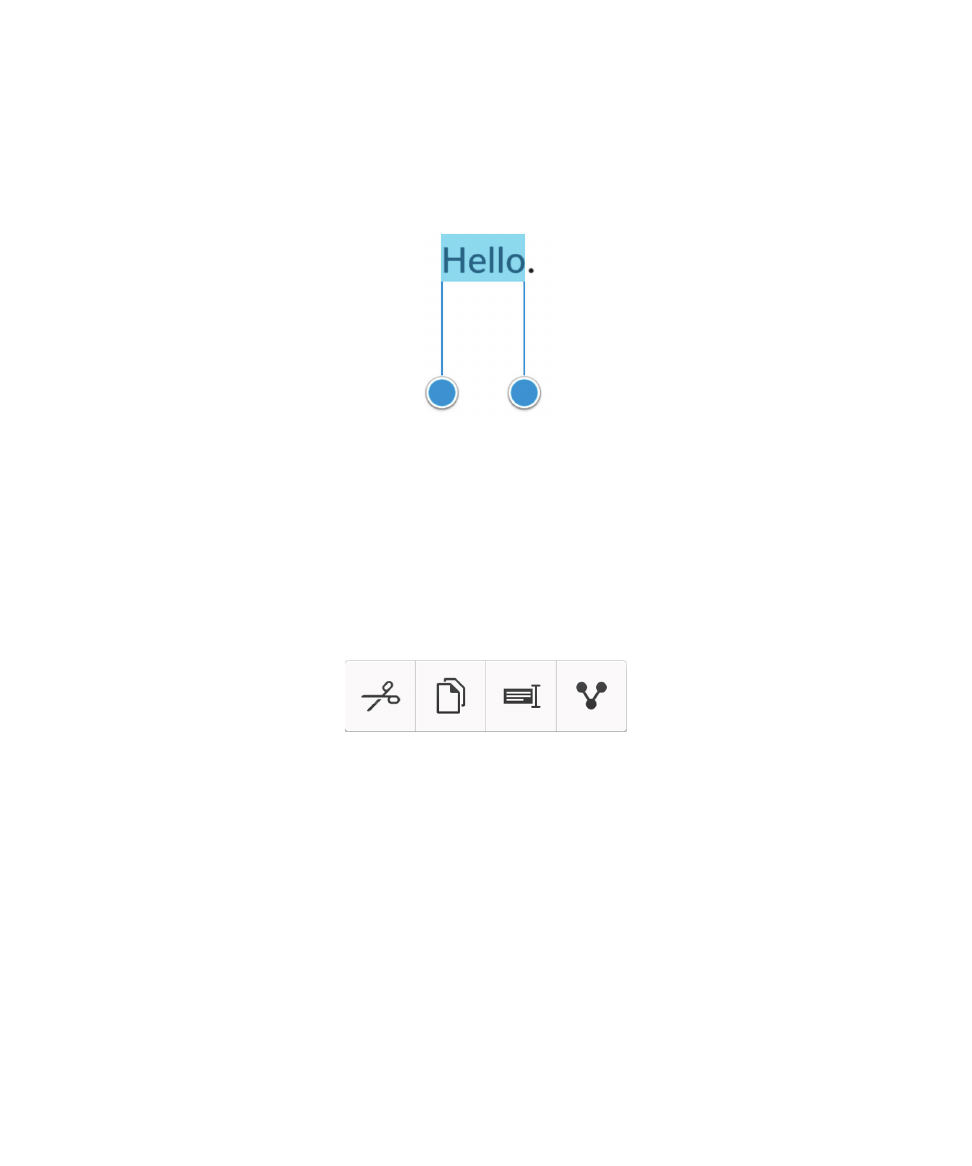
選擇文字
點選並按住字元或單字。
• 要取消您的選擇,在畫面任意位置點一下。
• 要變更您的文字選項,請拖曳控制點。
移動文字
1. 在單字上或文字欄位中按住手指。
2. 將手指從畫面放開。
3. 點按選項。
提示
: 若您不確定功能表圖示是什麼,請按住圖示看它有什麼功能。 滑動手指離開圖示,避免選擇到它。
移動游標
1. 點選單字或文字欄位以顯示游標。
2. 請執行下列任一動作:
• 若要移動游標至其他位置,請拖曳圓圈。
• 要一次移動游標一個字元,請點按圓圈的上、下、左和右。
提示
: 請確定您將手指置於圓圈的外圍,這樣就能一直看到游標。
設定與基本資訊
使用指南
12
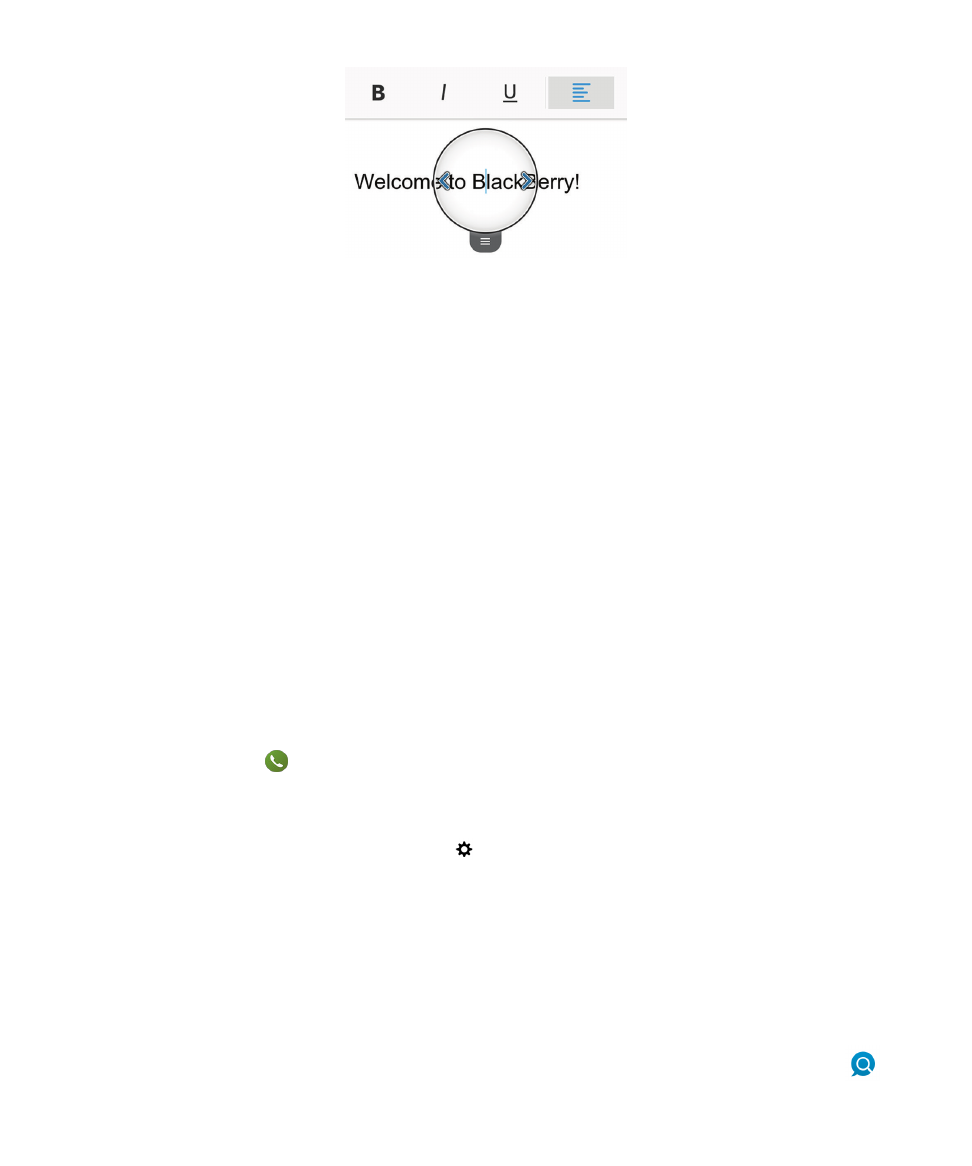
我的工作、備忘錄和語音備註在哪裡?
• 若您使用 BlackBerry Link 從您的舊 BlackBerry 裝置傳輸檔案至您的新裝置,您的工作、備忘錄和語音
備註應該就在新的
BlackBerry Remember 應用程式裡。
• 若您先前在 BBM Groups 有用過工作,在 BBM 仍能存取到這些工作。
上哪找我的檔案?
您可在「檔案管理員」應用程式中找到您的檔案。
若您新增公司帳號到您的 BlackBerry 裝置而系統管理員
開啟
BlackBerry Balance 技術,您的裝置資料、應用程式與網路存取將區隔為公司空間及個人空間。 獨立
的空間可避免意外地將工作資料複製到個人應用程式裡,或是在
BBM Video 聊天時顯示機密的工作資料。
要切換空間,請在首頁畫面中央向下拖曳手指,並點私人或公司。
在哪裡找裝置資訊及密碼?
到哪裡找我的
PIN?
在
BBM , 點選您的個人資料圖片。 在您的個人資料頁, PIN 就在您的條碼下方。 在電子郵件或文字
訊息中,您也可鍵入
mypin 顯示您的 PIN。
要如何找出自己的電話號碼?
在首頁畫面上,點選
。
在通話或連絡人檢視中,在畫面的中間向下滑動,您的電話號碼會顯示在
畫面頂端。
在電子郵件或文字訊息中,您也可鍵入 mynumber 以顯示電話號碼。
關於裝置軟體版本與硬體詳細資料在哪裡可以找到?
在首頁畫面上,從畫面頂端向下滑動。
點選 設定 > 關於。 要變更顯示的資訊類型,請點選下拉式
清單中的選項。
在訊息、備註或工作中,您可鍵入
myver 緊跟著空白,以查看您裝置的機型及它所執行的
BlackBerry 10 OS 版本。 您的輸入語言可能不支援此功能。
如何搜尋?
若您要在
BlackBerry 裝置上進行尋找,例如訊息、歌曲或應用程式,或者您要搜尋網際網路,您可在
BlackBerry Assistant 中說出或鍵入您的搜尋。 要開啟 BlackBerry Assistant,在首頁畫面上,點選
。
設定與基本資訊
使用指南
13
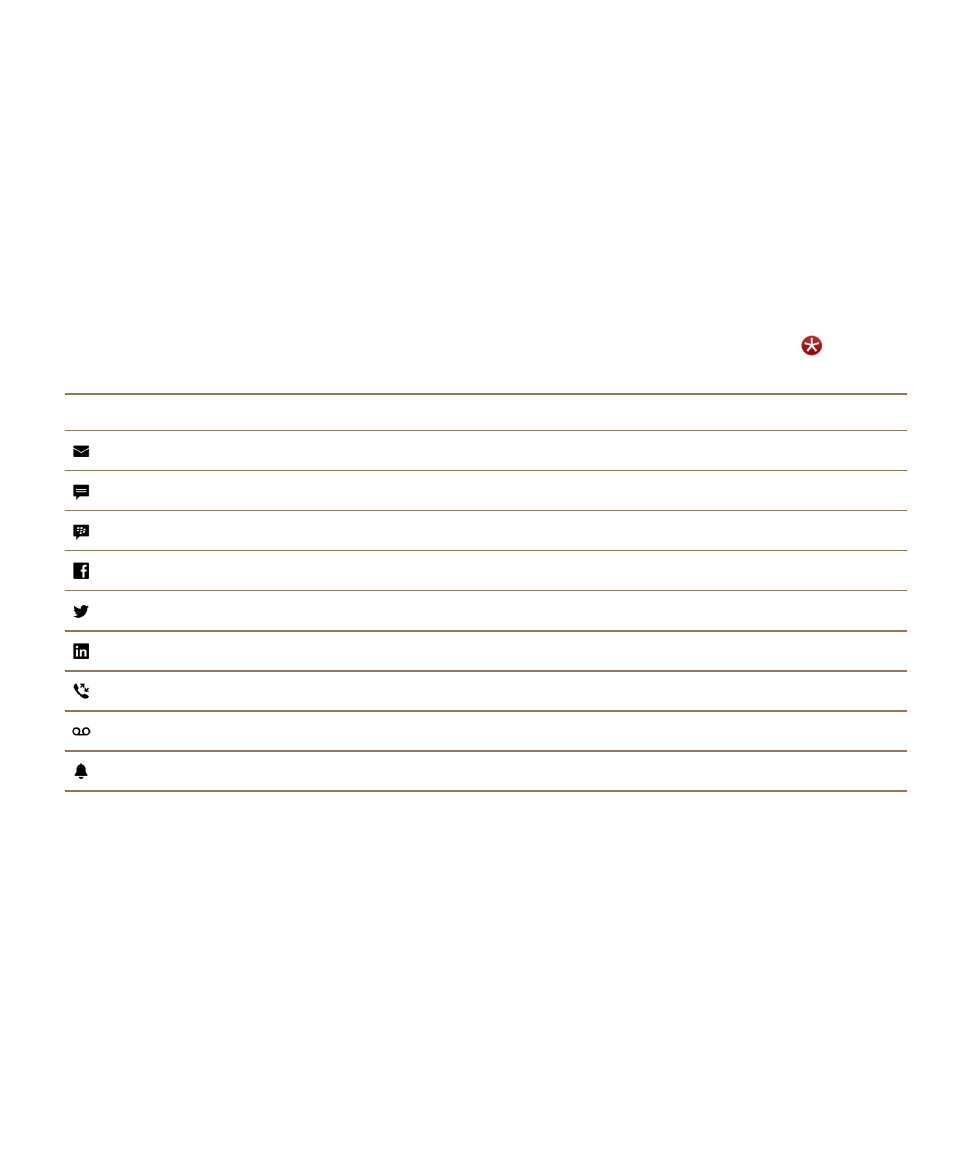
BlackBerry Link 是什麼?
BlackBerry Link 是您能安裝在電腦上,以便將 BlackBerry 裝置上之資料、媒體檔案和應用程式連結至電腦
的軟體。
BlackBerry Link 是 BlackBerry Desktop Software 的最新版本,可用於您的 BlackBerry 10 裝置。
若要下載
BlackBerry Link,請用您的電腦造訪
www.blackberry.com/BlackBerryLink
,然後選擇
Windows 或 Mac 選項。